
Encontre o histórico de chamadas do iPhone [Dicas úteis & Truques | Não pode perder]

Às vezes, você pode querer ver o histórico de registro de chamadas do iPhone para salvar um número. Os dispositivos iPhone permitem que você visualize até 100 chamadas recentes, incluindo as recentes chamadas de saída, perdidas e até mesmo recebidas com a data, hora e duração das chamadas feitas.
Se você fizer muitas chamadas em uma semana, o histórico de registro de chamadas ficará cheio e ficará sem espaço. Isso também removerá os números discados que você esqueceu de salvar. Isso solicitará que você procure maneiras de visualizar os contatos que desapareceram do histórico de chamadas do iPhone. Este post irá orientá-lo sobre como ver o histórico de chamadas antigas no iPhone e os melhores métodos para usar. Então, continue lendo.
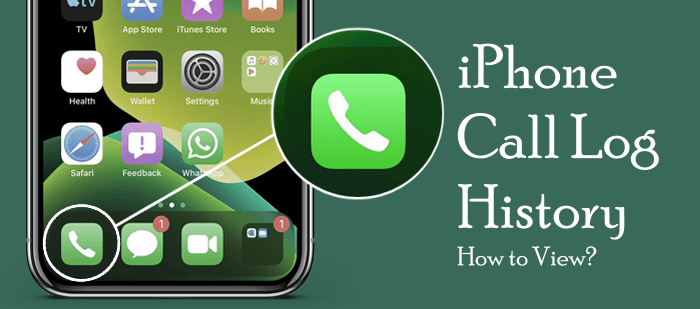
O histórico de registro de chamadas é um recurso importante em qualquer telefone que muitas vezes é negligenciado. Também é um recurso simples no iPhone que pode fornecer informações sobre as chamadas recentes do iPhone que são feitas e recebidas. Pode ser uma informação inestimável quando você quer verificar os registros do trabalho ou mostrá-lo em uma questão legal.
Aqui estão algumas das perguntas frequentes sobre o histórico de registro de chamadas do iPhone:
Q1. Quantas chamadas um iPhone mantém no histórico de chamadas?
O iPhone mantém um máximo de 1000 chamadas no histórico de chamadas por padrão. No entanto, ele só permite que os usuários visualizem as 100 chamadas recentes. Para verificar todo o histórico de chamadas acima das 100 chamadas recentes no iPhone, você deve excluir o registro atual para criar espaço para outros registros de chamadas. Além disso, você pode verificar com sua operadora e solicitar acesso ao seu histórico de chamadas de meses atrás.
Q2. Por quanto tempo um iPhone mantém um histórico de chamadas?
Imediatamente você para de fazer backup de seus dados para o iCloud, as informações de chamada ou quaisquer outros arquivos são armazenados por aproximadamente 180 dias e, em seguida, excluídos.
Q3. Até quando se pode obter os registros de chamadas?
Depende do prestador de serviço. Na maioria das vezes, o provedor armazena os registros por pelo menos um ano. Você precisa entrar em contato com o provedor de serviços e, em seguida, solicitar os registros de chamada. Saiba que você deve fornecer informações pessoais e outros detalhes antes que sua solicitação seja concedida.
Q4. Como ver o registro completo de chamadas no iPhone?
Você só pode ver um registro de chamadas completo no seu iPhone através do site da operadora. Você precisa fazer login na conta e visualizar o histórico de chamadas. Se não puder, você tem que contatá-los.
Continue lendo para saber como ver o histórico de chamadas no iPhone.
Leia também:
[Tutorial completo] Como restaurar o backup do histórico de chamadas do Google Drive?
Como recuperar registros de chamadas excluídas no iPhone 14/13/12/11/X de forma fácil e rápida?
Existem diferentes maneiras de verificar o histórico de chamadas em um iPhone. Se você quiser uma declaração detalhada do seu histórico de chamadas, você pode obtê-lo no site da operadora de celular ou no aplicativo do telefone do iPhone. Aqui estão os métodos sobre como ver registros de chamadas no iPhone.
Coolmuster iPhone Data Recovery permitirá que você acesse o backup do iTunes para verificar registros de chamadas mais antigos no seu iPhone. Este software de recuperação de dados permite restaurar a partir do backup do iTunes sem esforço. Ele verifica o backup do iTunes na velocidade da luz e lista os arquivos com suas informações detalhadas, como nome, tamanho, hora, versão e muito mais. Além disso, os arquivos criptografados também podem ser acessados com muita facilidade. Após a verificação, você escolhe os logs de chamadas para restaurá-los e visualizá-los antes de recuperá-los.
Principais características do Coolmuster iPhone Data Recovery:
Como ver o histórico de chamadas do iPhone de meses atrás:
01Instale o software em um PC e inicie-o. Você verá os módulos à esquerda da tela; toque em Recuperar do arquivo de backup do iTunes.

02Deixe o software verificar o backup do iTunes no PC, escolha o arquivo de backup à esquerda e pressione o ícone Iniciar digitalização . Se não conseguir encontrar o arquivo na lista fornecida, pressione a opção Iniciar varredura no canto inferior direito.

03Escolha a opção Registros de chamadas no painel esquerdo e visualize os arquivos no PC. Em seguida, toque em Recuperar para o computador.

Você pode ver os registros de chamadas recentes que você fez ou até mesmo recebeu em qualquer telefone verificando o aplicativo do telefone. Da mesma forma, este aplicativo integrado permite visualizar e gerenciar o histórico de chamadas do iPhone.
Normalmente, as chamadas recentes são encontradas na seção Recentes. Depois de abrir o aplicativo Telefone, você virá diretamente para a seção Recentes com todos os registros de chamadas.
Veja como procurar o histórico de chamadas no iPhone:
Passo 1. Clique no aplicativo Telefone no seu iPhone para abri-lo.

Passo 2. Você verá as entradas de chamadas recentes, geralmente até 100 chamadas, na guia Recentes .

Passo 3. Para verificar mais detalhes sobre cada entrada, clique no ícone i ao lado do número de telefone ou nome. Ao clicar no ícone, você verá a hora em que a chamada foi feita ou recebida, se foi recusada ou perdida e a duração da chamada.
Dessa forma, você pode verificar o histórico de chamadas em um iPhone com a ajuda do aplicativo Phone. Uma grande desvantagem de usar aplicativos de telefone para verificar as entradas de chamadas em um iPhone é que ele só mostrará chamadas recentes limitadas. Para visualizar as entradas de chamada além disso, você terá que acessar os registros de chamadas da operadora.
O aplicativo Telefone de um iPhone mostrará apenas 100 chamadas recentes, a menos que você exclua outras entradas para ver os registros de chamadas mais antigos. Para facilitar as coisas, você pode verificar o extrato do registro de chamadas da sua operadora e ver o histórico completo de chamadas no seu dispositivo. Você deve entrar em contato com o serviço de atendimento ao cliente da sua operadora de celular ou verificar o site oficial e solicitar o histórico de chamadas para o seu iPhone.
No entanto, observe que as operadoras de telefonia celular costumam manter os registros de chamadas por pelo menos 18 meses, com outras mantendo até 6 anos.
Veja como encontrar o histórico de chamadas no iPhone no site da AT&T:
Passo 1. Usando qualquer navegador, vá para o site oficial da AT &T e, em seguida, faça login se você já tiver se registrado. Se você não tiver uma conta, toque em Criar uma agora.

Passo 2. Vá para a página Recursos do telefone e clique em Histórico de chamadas. Você pode acessar seu histórico de chamadas a partir daí.

Lembre-se que o processo de solicitação da operadora para o histórico de chamadas pode ser longo. Você pode ser solicitado a provar sua identidade, mostrar que sua razão é legítima e passar por outros obstáculos.
Veja mais:
Solução de problemas para transferência móvel da AT&T não funciona [Novo]
Desbloquear AT &T iPhone? Uma passagem para responder às suas perguntas!
O iCloud é um importante serviço de nuvem feito pela Apple para ajudar os usuários da Apple a manter e sincronizar seus arquivos entre dispositivos. Eles podem armazenar arquivos como anotações, histórico de chamadas, contatos, fotos, configurações de calendário e muito mais.
Se você costuma fazer backup de seus dados no iCloud em um iPhone, também pode verificar o registro de chamadas do iPhone recuperando o backup. No entanto, este método tem desvantagens. Antes de recuperar o arquivo de backup em um iPhone, os dados existentes devem ser excluídos. Além disso, você não pode visualizar o histórico de chamadas antes de restaurá-lo.
Além disso, o backup perderá as chamadas recentes feitas que não foram submetidas a backup. Portanto, você deve salvar arquivos importantes em algum lugar antes de iniciar o processo de restauração. Veja como acessar o registro de chamadas no iPhone via iCloud:
Passo 1. Abra o aplicativo Configurações e escolha Geral, e pressione Redefinir a partir daí, role para baixo e clique em Apagar Todo o Conteúdo & Configurações.

Passo 2. Você tem que seguir as instruções na tela para configurá-lo. Em seguida, toque em Restaurar do Backup do iCloud na tela Aplicativos e Dados .

Como apagar chamadas no iphone? Fácil. Você pode fazer isso em alguns passos. Veja como fazer isso:
Passo 1. Abra o aplicativo Telefone no seu iPhone e clique no ícone Recente na parte inferior da tela.
Passo 2. Localize a entrada de chamada a ser excluída e passe o dedo para a esquerda.
Passo 3. Clique na opção Excluir .
Para excluir muitos registros de chamadas, aqui estão as etapas:
Passo 1. Abra o aplicativo Telefone do seu iPhone e clique na opção Recente na parte inferior.
Passo 2. Clique em Editar na parte inferior.
Passo 3. Selecione o registro de chamadas que deseja excluir e clique na opção Excluir .
Isso é tudo para verificar o histórico de chamadas em um iPhone. Como podemos ver, é possível visualizar registros de histórico de chamadas mais antigos em um iPhone, independentemente de você ter um backup ou não.
Recomendamos usar Coolmuster iPhone Data Recovery para verificar seus registros de chamadas mais antigos no iPhone. Ele permite que você convenientemente visualizar o histórico de chamadas do iTunes depois de restaurá-los.
Artigos relacionados:
[Comentários em 2023] Melhor alternativa de Diskdigger para dispositivos iOS
iPhone Calendar desapareceu: Como recuperar Calendário App & Eventos no iPhone
Contatos & Recuperação de SMS para cartão SIM no iPhone 14/13/12/11/Xs Max/XR/X/8, etc.
Como corrigir o Touch ID não funciona no iPhone em nenhum momento? (Incrivelmente simples)
Como recuperar mensagens excluídas no Messenger no iPhone com facilidade?
Top 10 iTunes Alternativas para Windows Você não pode perder

 Recuperação do iPhone
Recuperação do iPhone
 Encontre o histórico de chamadas do iPhone [Dicas úteis & Truques | Não pode perder]
Encontre o histórico de chamadas do iPhone [Dicas úteis & Truques | Não pode perder]





